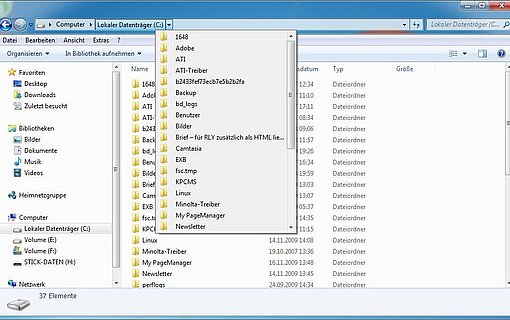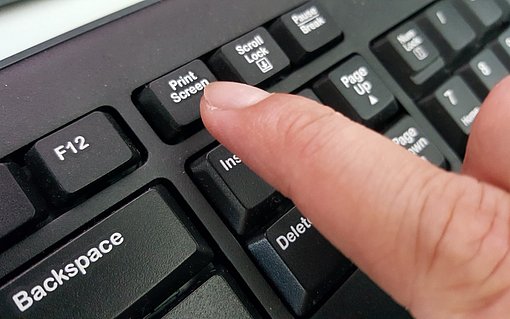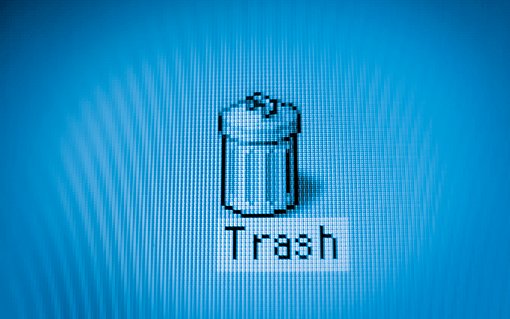So entfernen Sie Ihre Spuren in „Zuletzt verwendet“
Beim Start des Office-Programms, des Browsers oder des Windows-Explorers werden die zuletzt bearbeiteten Dokumente und Dateien wie folgt angezeigt:
- Windows XP: Ein Klick auf „Start“ zeigt Ihnen rechts im Startmenü die „Zuletzt verwendeten Dokumente“ an.
- Windows 7/Vista: Auch hier kann im Startmenü unter „Zuletzt verwendet“ jedermann in Erfahrung bringen, an welchen Dokumenten Sie zuletzt gearbeitet haben. Die zuletzt geöffneten Dateien werden zudem angezeigt, wenn Sie mit der Maus im Startmenü über das entsprechende Programm fahren.
Wie Sie einzelne Einträge aus der Liste „Zuletzt verwendet“ löschen
Um einzelne Elemente aus der Liste „Zuletzt verwendet“ zu entfernen, klicken Sie auf „Start“ und im rechten Bereich des Startmenüs auf den Eintrag „Zuletzt verwendet“ (Windows 7/Vista) oder „Zuletzt verwendete Dokumente“ (Windows XP). Es erscheint eine Liste der zuletzt geöffneten Dateien. Klicken Sie mit der rechten Maustaste auf den Eintrag, den Sie aus der Liste löschen möchten, und klicken Sie im Kontextmenü auf den Befehl „Löschen“.
So löschen Sie alle Einträge aus der Liste „Zuletzt verwendet“
Sie können auch alle Einträge dieser Liste in einem Zug löschen. Gehen Sie dazu folgendermaßen vor:
- Klicken Sie mit der rechten Maustaste auf eine freie Stelle in der Taskleiste und wählen Sie im Kontextmenü den Befehl „Eigenschaften“.
- Windows 7/Vista: Im Menü „Eigenschaften von Taskleiste und Startmenü“ entfernen Sie im Register „Startmenü“ den Haken bei der Option „Zuletzt geöffnete Elemente im Startmenü und in der Taskleiste speichern und anzeigen“.
Windows XP: Im Register „Startmenü“ klicken Sie auf „Anpassen“, wechseln auf das Register „Erweitert“ und klicken neben „Zuletzt verwendete Dokumente auflisten“ auf „Löschen“. - Bestätigen Sie die Änderung mit einem Klick auf „OK“.
Die Änderung dieser Einstellung wirkt sofort: Die Liste „Zuletzt verwendet“ wird in allen Windows-Versionen augenblicklich gelöscht.
Mit Indo Cleaner alle Benutzerspuren löschen
Mit dem kostenlosen Tool "Indo Cleaner" können Sie alle Benutzspuren schnell und einfach löschen. Mit wenigen Mausklicks putzen Sie alle Benutzerspuren von Ihrer Festplatte. Nach der Installation werden Ihnen in der übersichtlich gestalteten Anwendung alle Bereiche des Systems angezeigt, in denen sich Nutzerspuren befinden können. Standardmäßig sind alle Bereiche ausgewählt, damit alle Benutzerspuren rückstandslos entfernt werden.
Doch diese Gründlichkeit könnte manch einem Anwender zu viel des Guten sein – denn der Indo Cleaner entfernt dann auch den Verlauf von Firefox und Internet Explorer und löscht auch abgespeicherte Login-Daten. Deshalb sollten Sie zunächst die Häkchen vor den entsprechenden Löschanweisungen entfernen und erst dann Indo Cleaner mit der Reinigungsarbeit beginnen lassen.
Indo Cleaner unterstützt neben Windows Vista und Windows 7 auch Windows XP.
Download: Indo Cleaner